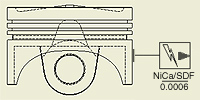 |
Эскизные обозначения
, доступные в текущем чертеже, отображаются в обозревателе |
|
|
|
Добавление эскизного обозначения с помощью параметров по умолчанию
- В обозревателе щелкните правой кнопкой мыши обозначение в папке "Эскизные обозначения" (Ресурсы чертежа), а затем нажмите кнопку "Вставить".
Как вариант, можно воспользоваться двойным щелчком по обозначению.
- Щелкнуть в графической области для размещения обозначения.
- Продолжите нанесение эскизных обозначений. После нанесения всех обозначений щелкните правой кнопкой мыши и выберите пункт "Завершить".
Символ будет размещен в соответствии с заданными по умолчанию масштабом, углом поворота и настройками выноски. Для изменения настроек щелкните правой кнопкой мыши и выберите пункт "Редактировать символ".
присоединение обозначения к другому обозначению
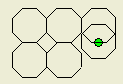 |
При размещении нового обозначения без выноски нажмите клавишу SHIFT на клавиатуре. Затем наведите указатель на квадратную ограничивающую рамку существующего эскизного обозначения до появления зеленой точки, после чего щелкните мышью, чтобы разместить обозначение. Новое обозначение будет добавлено к соответствующей стороне выбранного обозначения. |
